Auteur:
Laura McKinney
Date De Création:
2 Avril 2021
Date De Mise À Jour:
1 Juillet 2024
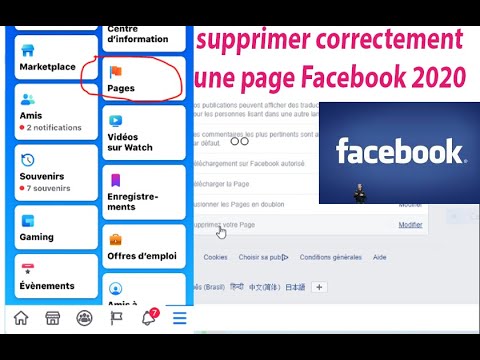
Contenu
Cet article explique comment supprimer une page Facebook créée par vous-même. Vous pouvez supprimer des pages Facebook sur votre ordinateur et l'application Facebook sur iPhone et Android. Si vous souhaitez supprimer votre compte Facebook et votre page personnelle, vous essayez de voir comment supprimer définitivement votre compte Facebook.
Pas
Méthode 1 sur 2: sur l'ordinateur
dans le coin supérieur droit de la page pour voir une liste de choix.
Cliquez sur Gérer les pages (Gérer le site) au milieu du menu actuellement affiché.
- Si vous voyez le nom du site au-dessus du menu déroulant, cliquez sur le nom du site et passez à l'étape suivante.

Sélectionnez la page. Cliquez sur le nom de la page que vous souhaitez supprimer.
Cliquez sur Réglages (Paramètres) en haut de la page pour accéder à la section Paramètres de la page.

Cliquez sur la carte Général (Général) est en haut à gauche des options du menu de l'écran.
Faites défiler vers le bas et cliquez Supprimer la page (Suppression de page) en bas de la liste déroulante. Après avoir cliqué, cette ligne de sélection se développera et affichera des choix supplémentaires.

Cliquez sur Effacé définitivement (Supprimer définitivement) sous la rubrique «Démonter».- Par exemple, si votre page indique "Brocoli", vous cliquerez sur la ligne Supprimer le brocoli définitivement.
Cliquez sur Supprimer la page (Supprimer la page) lorsque vous y êtes invité. Cela supprimera immédiatement votre page; Lorsque Facebook demande une confirmation, cliquez sur D'accord pour terminer le processus de suppression de page. publicité
Méthode 2 sur 2: au téléphone
Ouvrir Facebook. Sélectionnez l'application Facebook avec un symbole «f» blanc sur fond bleu. Vous verrez votre fil d'actualité si vous êtes connecté à votre compte.
- Si vous n'êtes pas connecté à Facebook, entrez votre adresse e-mail (ou numéro de téléphone) et votre mot de passe avant de continuer.
Toucher ☰ dans le coin inférieur droit de l'écran (sur iPhone) ou en haut de l'écran (sur Android) pour voir une liste de choix.
Choisir Mes pages (Ma page) est au-dessus de la liste.
- Sur Android, vous faites défiler vers le bas (si nécessaire) et sélectionnez Des pages (Page).
Choisissez votre site. Appuyez sur le nom de la page que vous souhaitez supprimer pour l'afficher.
Toucher Modifier la page (Modifier la page) avec l'icône en forme de crayon sous le titre de la page. Lorsque vous touchez l'icône, vous verrez un autre menu apparaître.
- Sinon trouver une option Modifier la pagevous cliquez sur l'icône ⋯ dans le coin supérieur droit de l'écran, puis sélectionnez Modifier la page menu juste affiché.
Choisir Réglages (Paramètres) dans ce menu pour ouvrir les paramètres de la page.
Choisir Général (Général) en haut du menu.
Faites défiler jusqu'à la rubrique «Supprimer la page» en bas de la page.
Choisir Effacé définitivement (Supprimer définitivement) dans la section "Supprimer des pages".
- Par exemple, si votre page indique "Green Day", vous appuyez sur la ligne Supprimer définitivement la date verte.
Choisir Supprimer la page (Supprimer la page) lorsque vous y êtes invité. Cela supprimera immédiatement votre page; Lorsqu'on vous demande une confirmation, choisissez D'accord pour terminer la suppression de la page.
- Ce processus ne peut pas être annulé.
Conseil
- Pour supprimer une page Facebook, vous devez être le fondateur (ou l'administrateur) de la page.
- Votre page sera toujours visible si vous ne la supprimez pas.
avertissement
- Une fois la page supprimée, vous ne pouvez pas la restaurer.



